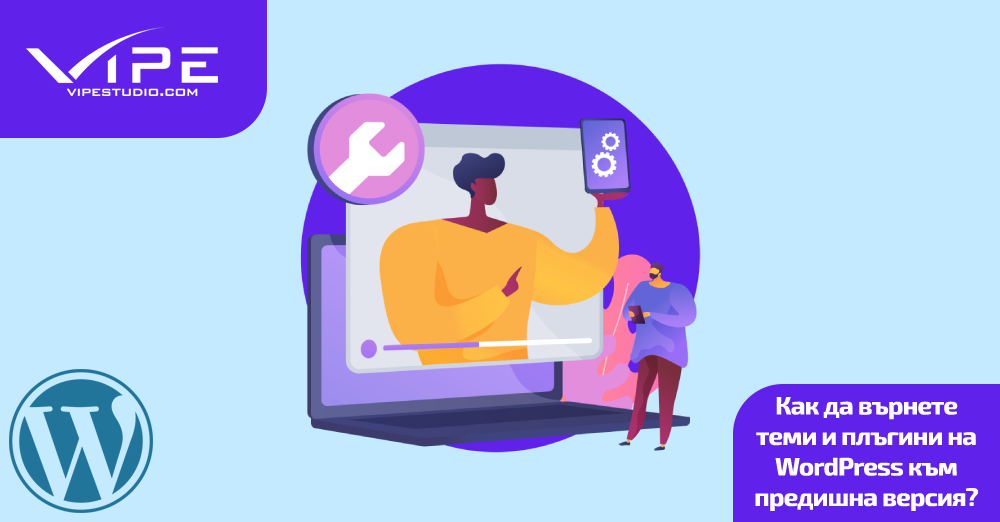22.03.2022
Изработка на уеб сайт
Как да върнете теми и плъгини на WordPress към предишна версия?
ВРЕМЕ ЗА ЧЕТЕНЕ: Мин
Съдържание
Когато се захващате с професионална изработка на уебсайт с WordPress, трябва да знаете, че системата за управление на съдържанието, както и нейните теми и плъгини подлежат на чести актуализации.
Това, разбира се, е чудесно, тъй като гарантира, че сайтът ви винаги ще бъде в крак с последните ъпдейти, които имат за цел да повишат производителността на вашия уебсайт. Понякога обаче тези актуализации могат да нарушат нормалната работа на сайта ви.
При всеки ъпдейт могат да възникнат редица проблеми. Решения винаги има, но те често могат да отнемат време. Какво правите, ако се окаже, че нищо не помага, а сайтът ви трябва да се върне live възможно най-скоро?
Когато възникнат такива ситуации след изработка на WordPress уебсайт, е най-добре да върнете WordPress към предишната му версия. Можете дори да върнете актуализации на плъгини или теми към предходните им версии.
Този подход би ви свършил работа поне докато намерите решение на проблема или пък потърсите помощ от доказани експерти. Въпреки че редовната актуализация на вашите плъгини и теми се счита за най-добрата практика, има моменти, в които може да се наложи да се върнете към предишна версия макар и за малко.
Ето защо друга добра практика е да извършвате редовно архивиране. Това ще ви гарантира, че във всеки един момент можете да се върнете към предишна версия, която със сигурност работи без проблеми.
Е, нашата WordPress компания е тук, за да ви каже, че съществува лесен начин, по който можете да отменяте промените по вашия сайт. Нека разберем как да връщате теми и плъгини към предишните им версии след като завършите своята изработка на уебсайт с WordPress!
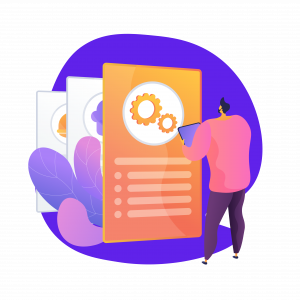
Как да върнете теми и плъгини на WordPress от по-нова към по-стара версия?
Един от най-лесните начини да върнете теми и плъгини на WordPress към предишна версия е като използвате безплатния плъгин WP Rollback. Можете да откриете плъгина в библиотеката за плъгини на WordPress.
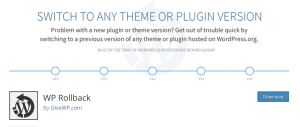
Нашата WordPress компания харесва този плъгин, тъй като той ви позволява да върнете всяка тема или плъгин, изтеглени от WordPress.org, към всяка тяхна предишна версия.
WP Rollback работи точно като програмата за актуализиране на плъгини, само че с негова помощ се връщате назад (или отивате напред) към конкретна версия. Голямото удобство идва от това, че няма нужда ръчно да изтегляте и да правите FTP прехвърляне на файловете.
Всичко, което трябва да направите е да изберете версията на плъгина или темата, към която искате да се върнете. След няколко минути вече ще можете да използвате заявената версия.
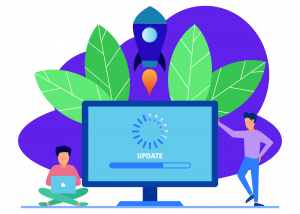
Отмяна на промени в WordPress с WP Rollback
И така, първото нещо, което трябва да направите, когато вече сте финализирали своята изработка на WordPress уебсайт, е да инсталирате плъгина WP Rollback.
Инсталацията е много лесна. Ето какво трябва да направите:
- Влезте във вашето табло за управление в WordPress
- Придвижете се до менюто Plugins и кликнете върху Add New
- В полето за търсене въведете „WP Rollback“ и кликнете върху Search Plugins
- След като намерите WP Rollback, просто кликнете върху Install Now
Когато WP Rollback вече е инсталиран, плъгинът ще добави rollback връзка към всеки плъгин и всяка тема на вашия сайт, които са инсталирани от WordPress.org.
Нашата WordPress компания ви напомня, че WP Rollback е проектиран да използва собствения клас за актуализиране на WordPress.
Това дава на крайните потребители възможността да активират всяка публично достъпна версия на теми и плъгини от съответните директории. Важно е да запомните, че този подход не може да бъде приложен върху премиум теми или плъгини.
Ако след изработка на уебсайт с WordPress кликнете върху Rollback линка (връзката за връщане назад), който ще откриете до плъгините и темите, инсталирани на сайта ви, ще бъдете отведени до екран, където можете да избирате от списък с предишни версии или пък да актуализирате до по-нови.
Следва да разгледате списъка и да изберете към коя версия искате да се върнете (помнете, че можете да актуализирате и към по-нова версия).
За финал потвърдете избора си и натиснете бутона за връщане назад (Rollback). Готово! Когато завършите процеса, ще можете да се възползвате от поддръжка, която е достъпна във форума за поддръжка на WordPress.org.
Ако след изработка на WordPress уебсайт срещнете някакви затруднения или просто искате да прочетете документацията, можете да го направите с помощта на Github Wiki.
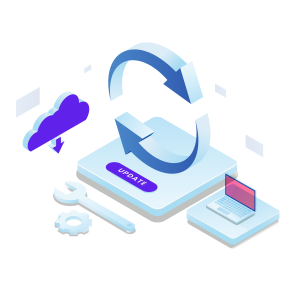
Ръчно връщане на актуализации в WordPress
Когато завършите своята изработка на уебсайт с WordPress, трябва да знаете, че системата няма вградена функция за връщане на тема или плъгин към предишна версия (тази опция обаче е налична за ревизии на публикации).
Въпреки това обаче можете да върнете версията на вашия WordPress сайт, като я понижите до предишна работна версия. За тази цел трябва да влезете в WordPress и да потърсите по-ранна версия. Когато намерите това, което търсите, изтеглете zip файл на rollback-а, който искате да извършите.
Оттам, намерете файловете, които сте изтеглили на вашия компютър, и ги разархивирайте. След това влезте във вашия FTP клиент и намерете root сайта ви. След изработка на WordPress уебсайт обикновено той се намира в папката public-HTML. Целта е да намерите вашите WordPress файлове.
Ще разберете, че сте в правилната директория, когато видите папките wp-admin, wp-include, wp-content и т.н. Това, което трябва да направите е да копирате всички файлове с изключение на папката wp-content (не забравяйте първо да деактивирате всички плъгини за всеки случай).
Прехвърлянето на всички данни може да отнеме няколко минути. Трябва да се появи малко съобщение, което да ви попита дали искате да презапишете файловете. Нашата WordPress компания се надява, че този подход ще ви помогне да разрешите проблемите, които сайтът ви има.
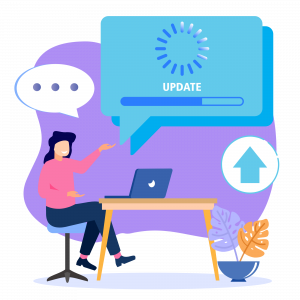
Вече можете да връщате теми и плъгини на WordPress към предишна версия!
Ако вече сте финализирали своята изработка на уебсайт с WordPress и сте започнали да работите активно с платформата, със сигурност сте изпадали в ситуации, в които нови актуализации правят нещо неочаквано и оказват негативно влияние върху вашия сайт.
Добрата новина е, че с помощта на плъгин като WP Rollback, ще можете да лесно и безопасно да връщате теми и плъгини към предишни версии. Напомняме ви, че този плъгин взима публично достъпните версии на плъгините, които вече имате на вашия сайт и инсталира версията, която изберете.
WP Rollback работи само с плъгини и теми, инсталирани от библиотеката на WordPress. Ако не виждате връзката за връщане назад (rollback), най-вероятно съответните плъгини или теми не са инсталирани от WordPress.org.
Нашата WordPress компания също така ви напомня, че WP Rollback не поддържа плъгини от Github, ThemeForest, Codecanyon или други източници, различни от WordPress.org.
Въпреки това смятаме, че WP Rollback е наистина добро решение, когато искате да връщате назад или да премествате напред версиите на темите и плъгините, които използвате на вашия сайт. Ако се случи нещо непредвидено или нежелано, този метод може да ви спести много главоболия.
Плъгинът WP Rollback е лесен за използване и не изисква обширни технически знания, за да работите с него. Просто кликнете върху връзката за връщане назад, изберете версията, към която искате да се върнете и натиснете бутона Rollback.
Имате нужда от професионална помощ за вашия сайт? Нашата WordPress компания с радост ще помогне!
Вайп Студио е агенция за уеб разработка, която реализира мащабни проекти на ниво Enterprise, базирани на WordPress. Предоставяме високотехнологични решения, които са подходящи за бизнеси от всякакви индустрии.
Експертната ни услуга за изработка на WordPress уебсайт е на световно ниво и може да ви помогне да поставите солидната основа на вашето онлайн присъствие. Изпратете ни вашето запитване, за да се запознаем с проекта ви отблизо и да ви предложим възможно най-добрите решения!
Още по темата
- Поддръжката на WordPress: защо най-добрият сайт е актуалният сайт
- Мултиезични уебсайтове в WordPress: когато съдържанието говори на свет
- Силата на WordPress общността: доброволци, разработчици и създатели на бъдеще
- WordPress и UX: как да превърнем посетителя в ангажиран потребител
- Гутенберг редакторът: WordPress философията за свободно съдържание
Етикети: WordPress ИнформацияWordPress Триковеактуализациионлайн бизнесплъгинипредишни версиисайт с wordpressсъветитемиъпдейти
Съдържанието на този сайт е запазено от силата на договора с Creative Commons 4.0.